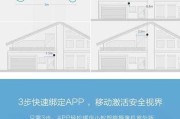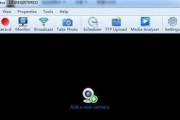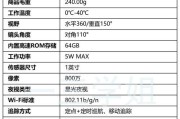在数字时代,摄像头已成为我们沟通、记录生活和办公中不可或缺的一部分。但有时,摄像头可能会出现无法使用的情况,这可能会给用户带来不便。本文将详细介绍摄像头偶尔无法使用时的排查与解决办法,并教授使用摄像头的正确方法,以确保您的设备能够顺畅运行。
摄像头无法使用怎么办?
1.检查物理连接
确认摄像头是否正确连接到计算机或设备。对于外接摄像头,确保USB线或其它连接线牢固地接在电脑和摄像头两端。如果有松动,请重新连接。对于笔记本内置摄像头,检查是否有物理开关或快捷键控制摄像头的开启与关闭。
2.驱动程序检查和更新
驱动程序是摄像头与操作系统之间沟通的桥梁,过时或损坏的驱动程序可能导致摄像头无法正常工作。请访问摄像头制造商的官方网站,下载并安装最新驱动程序。同时,您也可以利用设备管理器检查摄像头驱动程序的状态,并进行更新。
3.操作系统更新
确保您的操作系统处于最新状态。操作系统更新有时包含对硬件驱动和兼容性的改进,这可能会解决摄像头无法使用的故障。
4.软件冲突
有时,特定的软件可能会与摄像头产生冲突。尝试关闭一些最近安装或更新的软件,尤其是安全软件或摄像头应用程序,看是否能解决问题。
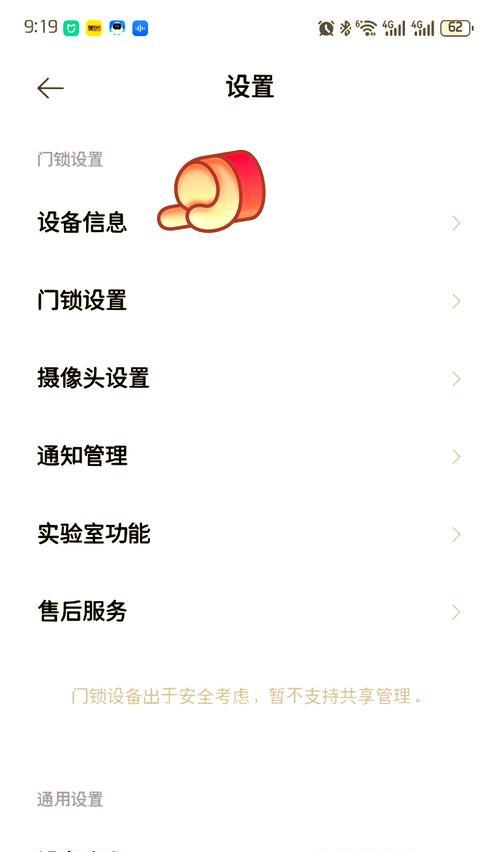
5.硬件故障检测
如果以上步骤都无法解决问题,可能是摄像头硬件本身出现故障。这时,您可以尝试连接到另一台计算机上进行检测。如果在其他设备上摄像头可以正常工作,那么问题可能出在原来的计算机上,需要检查计算机的其他硬件或系统设置。
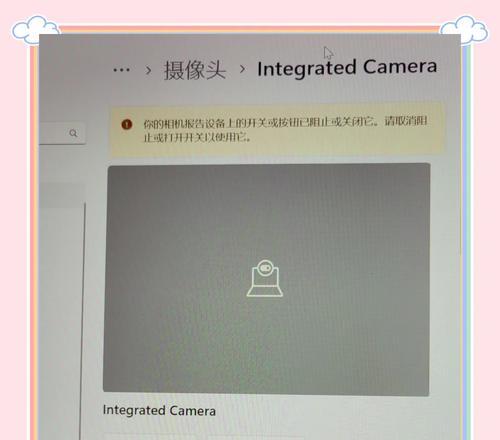
使用摄像头的正确方法
1.确保摄像头清洁
摄像头的镜头如果沾满灰尘或指纹,将严重影响图像质量。定期用软布轻轻擦拭摄像头镜头,保持其清洁。
2.选择适当的光线条件
光线对于视频质量至关重要。尝试避免直射光和背光,选择在自然光充足但光线柔和的环境下使用摄像头。
3.适当调节摄像头设置
根据使用环境调整摄像头的分辨率、帧率等设置,以获得最佳的视频效果。
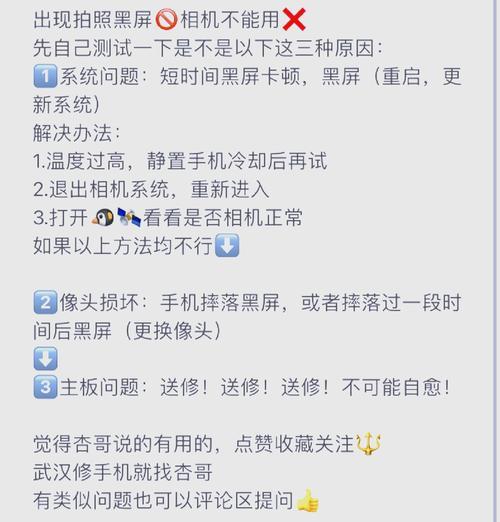
4.保证网络稳定性
如果使用摄像头进行网络通讯,确保您的网络连接稳定,以避免视频通话时出现断断续续的情况。
5.更新隐私设置
在使用摄像头前,确保您的隐私设置符合个人需求。对于内置摄像头,考虑使用摄像头盖或在不使用时将其关闭。
摄像头偶尔无法使用并非罕见问题,但通常可通过简单的检查和调整来解决。通过遵循本文提供的步骤,您不仅能解决摄像头的临时故障,还能学习到如何正确且高效地使用摄像头。希望这些信息能帮助您在未来的使用中避免不必要的困扰,享受高质量的视频体验。
标签: #摄像头